简述联想电脑客服电话是多少
- 分类:教程 回答于: 2023年01月31日 09:52:29
联想电脑客服电话是多少呢?电脑现在已经成为大家日常使用的学习和工作工具,很多用户都用的是联想的笔记本,当我们想要重装系统但是不知道如何操作,所以下面小编为大家带来了客服电话以及重装教程。
工具/原料:
系统版本:Windows7系统
品牌型号:联想thinkpadE14
软件版本:小白一键重装系统v2290
联想电脑客服电话是多少?
1、联想商用客户服务热线:400-810-6666
2、联想个人及家庭用户购买与服务:400-990-8888
3、联想Think产品购买与服务热线:400-100-6000
有些用户还想了解一下联想电脑如何重装win7系统,下面小编给大家带来相关的步骤教程。
使用小白一键重装系统工具u盘重装系统win7:
1.点击打开小白一键重装系统,插入准备好的u盘进入电脑,点击“开始制作”。
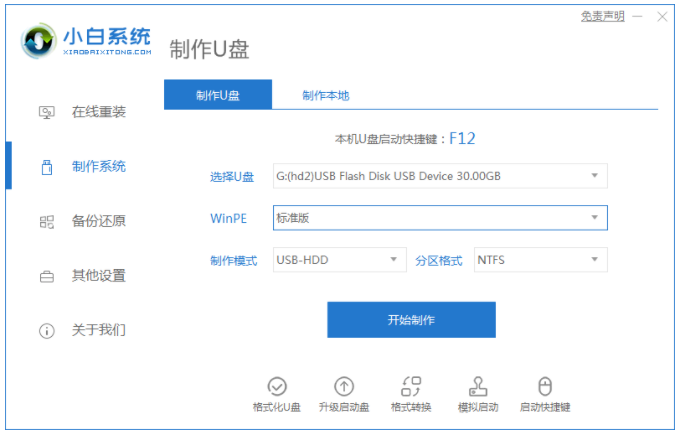
2.选择我们需要安装的win7系统,点击“开始制作”。
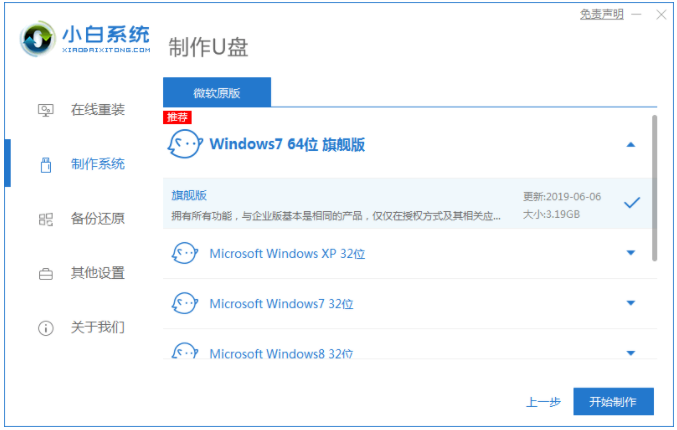
3.阅读好提示之后,点击确定即可。
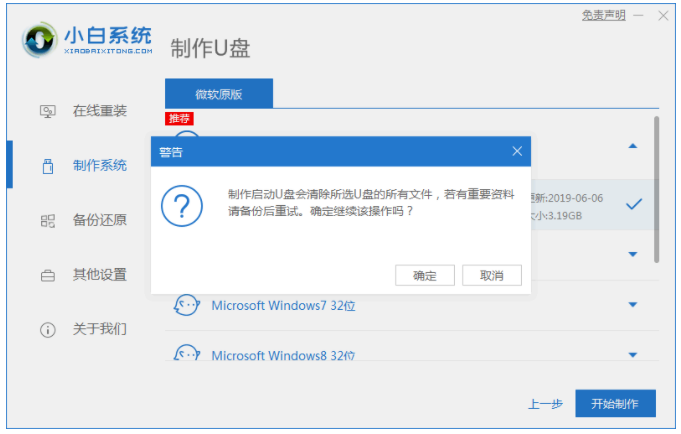
4.电脑此时正在下载选择好的系统以及安装系统需要的环境等等。
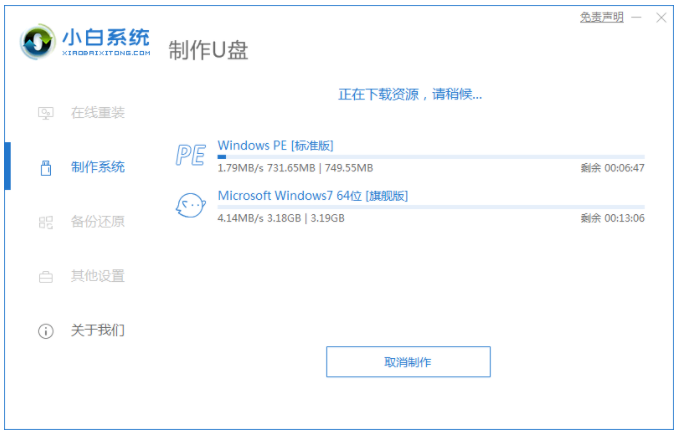
5.启动盘制作完成之后,点击“快捷键大全”快速预览电脑品牌的启动热键。
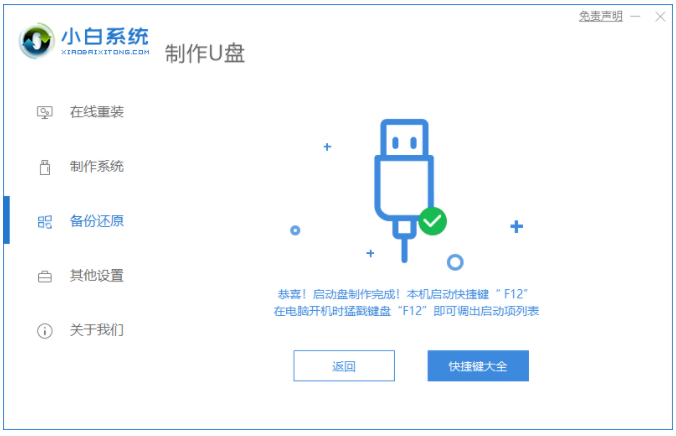
6.重启电脑之后进入pe系统,选择系统会开始自动开始安装。
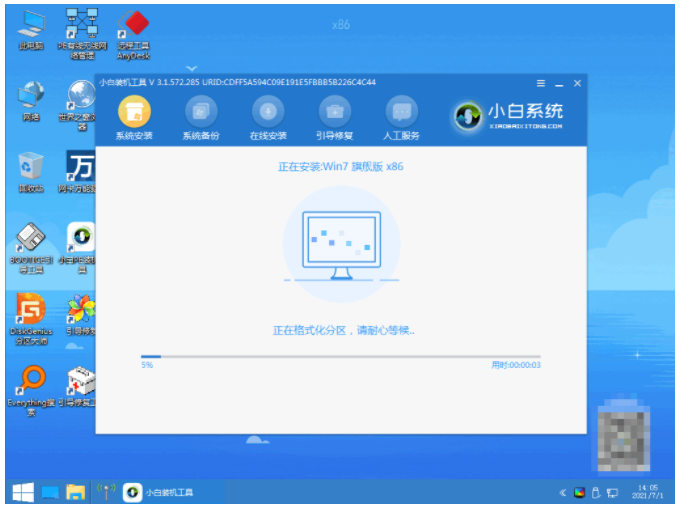
7.进入引导修复,请大家耐心等待后点击确定。
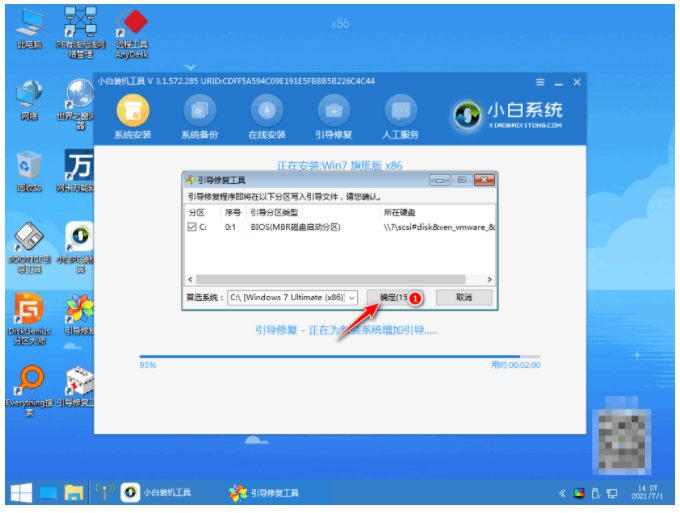
8.点击确认就可以啦。

9.安装系统完成之后,耐心等待系统重启进入部署的操作。
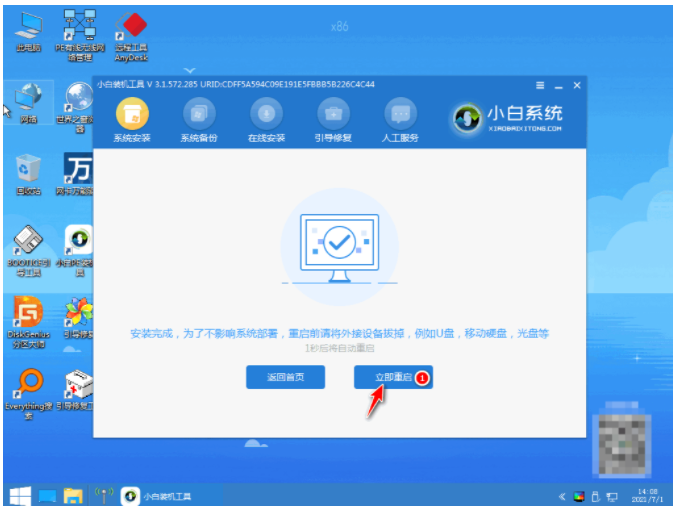
10.在启动菜单界面当中选择Windows7,按回车进入其中。
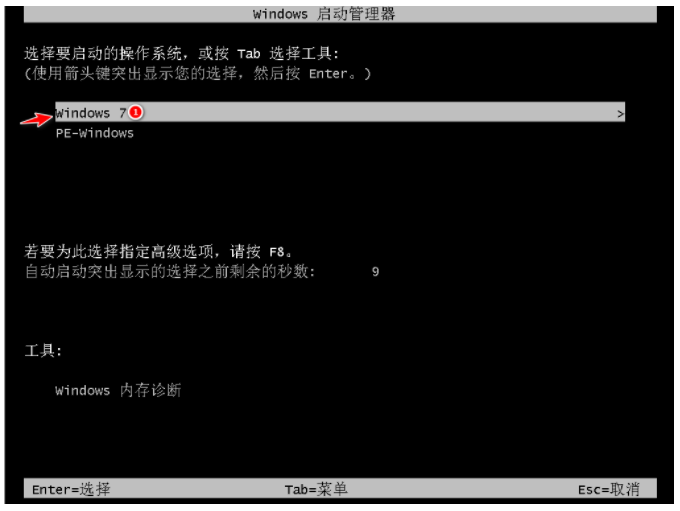
11.部署好后进入系统的桌面,即说明重装系统成功。

总结:
1、打开小白一键重装系统,插入u盘到电脑;
2、选择win7系统安装,直至进入系统桌面。
 有用
26
有用
26


 小白系统
小白系统


 1000
1000 1000
1000 1000
1000 1000
1000 1000
1000 1000
1000 1000
1000 1000
1000 1000
1000 1000
1000猜您喜欢
- 教你电脑重装系统教程xp安装方法..2021/05/19
- 简述重装系统后怎么恢复我的电脑软件..2023/04/02
- 想知道电脑怎么还原系统2023/01/18
- 本地连接受限制或无连接怎么办..2015/06/16
- 演示笔记本电脑怎么重装系统..2021/10/24
- 重装系统数据恢复的方法是什么..2023/04/30
相关推荐
- 0x0000008e蓝屏代码是什么意思分享..2022/10/06
- word2007免费版下载安装2022/05/29
- 自己可以给电脑重装系统吗..2022/10/27
- 华硕台式机重装系统方法步骤教程..2023/01/30
- 怎么重装电脑系统驱动2023/03/11
- 电脑怎么重装系统最干净2023/04/28

















